AutoCAD教程:室内装饰效果图渲染图解(2)
文章来源于 中国教程网论坛,感谢作者 dengdinghui 给我们带来经精彩的文章!设计教程/设计教程/AutoCAD教程2010-10-17
二、给各图块附材质: 上面的真实视图,如果击渲染命令,可知缺乏许多材质,如图6所示: 如果这时按继续按钮,渲染的效果图大部分是灰色的,看不出庐山真面目,如图7所示: 对于缺少的资源,操作者得予以补足,或另
二、给各图块附材质:
上面的真实视图,如果击“渲染”命令,可知缺乏许多材质,如图6所示:
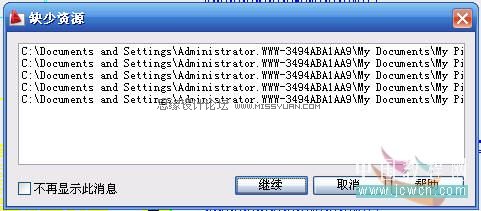
如果这时按“继续”按钮,渲染的效果图大部分是灰色的,看不出“庐山真面目”,如图7所示:

对于缺少的资源,操作者得予以补足,或另选定材质或光栅图作为材质来弥补或另创建材质名,来赋给各配件或不同的面。
至于怎样附材质,以前已有论述,请参照《渲染教程之七---手把手教你在CAD高版本中怎样贴图渲染》,这里不再叙述。
网址:http://www.missyuan.com/viewthread.php?tid=341956
三、透视室外景色问题:当室内配件或三维体附材质并调整好有关位置和参数后,就可进行试渲染,如图8a所示:

虽然原图在室外创建了一个面域,但是由于缺乏材质资源,以致渲染出的效果图,见不到窗外景色。怎样办呢?将模型置于西南轴测图状态,在材质面板中调用材质5(或另创建新材质),选定自己喜欢的图片作为材质,赋给室外那个面域,并调整好“贴图”的有关参数,如图8b所示。
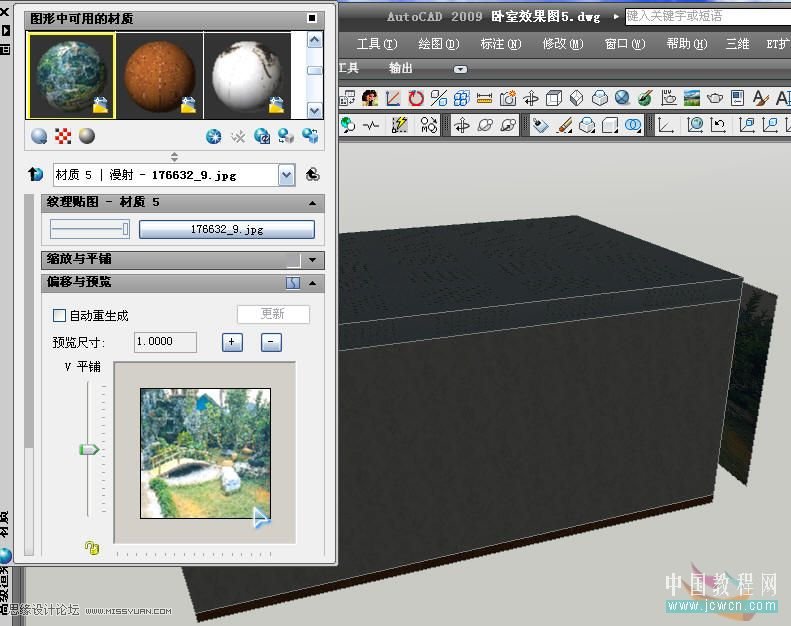
再执行渲染命令,就可得出既有室内陈设,又有窗外景色的效果图了。

四、灯光问题:为了美观,必要时还可将已渲染的彩图调入PS操作予以完善,这样效果图就锦上添花了。

至于,效果图2是同一模型,从平面图的右下角设置相机透视后的线框图渲染的,方法同上,不再叙述。
-
 AutoCAD实例教程:中并列视口的打印输出
相关文章12372012-06-06
AutoCAD实例教程:中并列视口的打印输出
相关文章12372012-06-06
-
 AutoCAD基础教程:辅助绘图与坐标系统
相关文章31762011-09-02
AutoCAD基础教程:辅助绘图与坐标系统
相关文章31762011-09-02
-
 AutoCAD基础教程:界面布局与基本概念
相关文章26002011-09-02
AutoCAD基础教程:界面布局与基本概念
相关文章26002011-09-02
-
 AutoCAD技巧教程:详解布局打印的技巧要点
相关文章122672011-07-19
AutoCAD技巧教程:详解布局打印的技巧要点
相关文章122672011-07-19
-
 AutoCAD三维建模教程:画一个漂亮的七彩葫芦
相关文章52802011-07-19
AutoCAD三维建模教程:画一个漂亮的七彩葫芦
相关文章52802011-07-19
-
 CAD三维绘图教程:用中望3D绘制修正液教程
相关文章16162011-04-20
CAD三维绘图教程:用中望3D绘制修正液教程
相关文章16162011-04-20
-
 AutoCAD中式建筑模型烛台的画法
相关文章18702011-04-13
AutoCAD中式建筑模型烛台的画法
相关文章18702011-04-13
-
 CAD技巧教程:将CAD图形输出为JPG图片
相关文章38902011-03-03
CAD技巧教程:将CAD图形输出为JPG图片
相关文章38902011-03-03


